- SAP yeni versiyonu olan S4 hana sistemde eski R3 sistemden farkı olarak satıcı/müşteri gibi carilerin tek bir muhatap ile yönetilmesine olanak sağlamıştır.
- Bu değişikliğe bağlı olarak müşteri, satıcı, ilgili kişi vb. ana veri yönetimleri için yeni bir ekran kullanıma sunmuştur.
-
-
1 BP EK ALAN EKLEME
S4 Hana ile BP ekranlarına ek alan ekleme işlemleri için yapıda da değişiklik olmuştur. Bunun için ‘Function Group’ ve uyarlama adımları bulunmaktadır. - Burada KNA1 tablosu yerine BUT000 tablosuna ve KNVV ile KNB1 tablolarına ek alan işlemlerinin nasıl yapılacağı detaylarını inceliyor olacağız.
-
-
-
1.1 İlgili Tablolara Z’li Alanları Ekleme
Standart tablolara ekleme yapılacağı için burada standart structure’lara eklemeler yapılması gerekmektedir. Bunun için sırası ile ekleme yapılması gerekmektedir. - Not: Standart tablolara Z’li alan ekleneceği için ABAP danışmanlarından destek almanız sağlıklı olacaktır.
-
-
1.1.1 BUT000 Alan Ekleme
BUT000 – Muhatap genel veriler tablosunda standartta CI_EEW_BUT000 structure bulunmaktadır ve Z’li alanlarımızı bu structure içerisine ekleyebiliriz. - İşlem Kodu: SE11
-
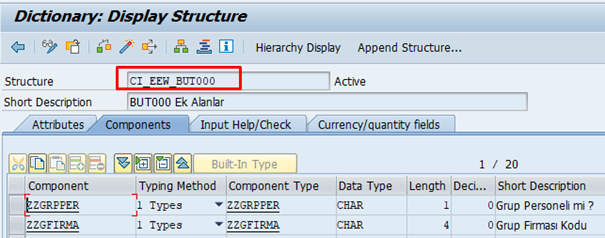
-
-
-
1.1.2 KNVV Alan Ekleme
KNVV tablosuna alan ekleme için iki tane structure oluşturmamız gerekmektedir. Örnektekiler ZZKNVV ve ZZKNVVX olacaktır. Burada ZZKNVVX bapiler de extension ve X’li mantığındadır. Burada ki kritik nokta KNVV tablosunun içerisinde INCL_EEW_KNVV ve INCL_EEW_KNVV_X içerisine append edilmesi gerektiğidir. -
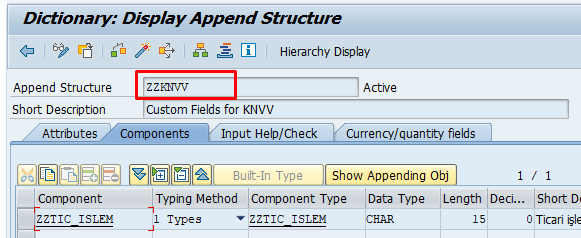
-
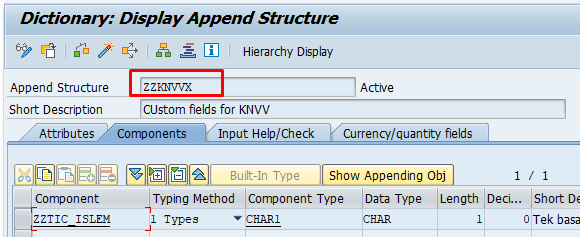
-
-
-
1.1.3 KNB1 Alan Ekleme
KNB1 tablosuna alan ekleme için iki tane structure oluşturmamız gerekmektedir. Örnektekiler ZZKB1 ve ZZKNB1X olacaktır. Burada ZZKNB1X bapiler de extension ve X’li mantığındadır. Buradaki kritik nokta KNB1 tablosunun içerisinde INCL_EEW_KNB1 ve INCL_EEW_KNB1_X içerisine append edilmesi gerektiğidir. - Yukarıdaki KNVV mantığında oluşturma işlemleri yapılması gerekmektedir.
-
-
-
-
1.2 Function Group
Tablolarda ilgili Z’li alanlarımızı ekledikten sonra ‘Function Group’ oluşturmamız gerekmektedir. - İşlem kodu: SE80
- Burada ZSD_BP adında bir function group oluşturuyoruz.
-
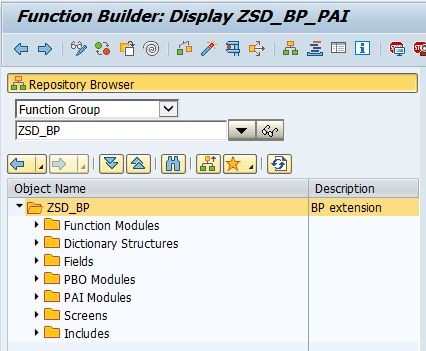
-
-
1.2.1 Includes
LZSD_BPTOP; -
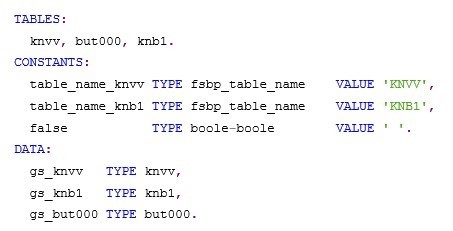
-
-
-
1.2.2 Function Modules
Function modules altına tanımlanması gereken alanlar ve içlerine yazılması gereken kod blokları aşağıdaki gibidir. -
-
1.2.2.1 ZSD_BP_PAI
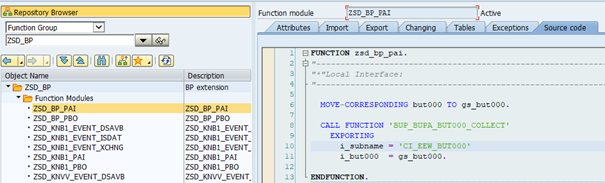
-
1.2.2.2 ZSD_BP_PBO
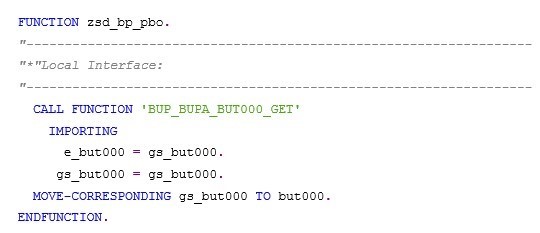
-
1.2.2.3 ZSD_KNB1_EVENT_ISDAT
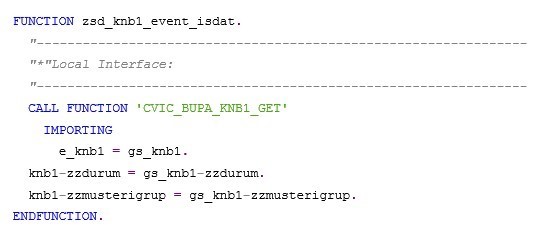
-
1.2.2.4 ZSD_KNB1_EVENT_XCHNG
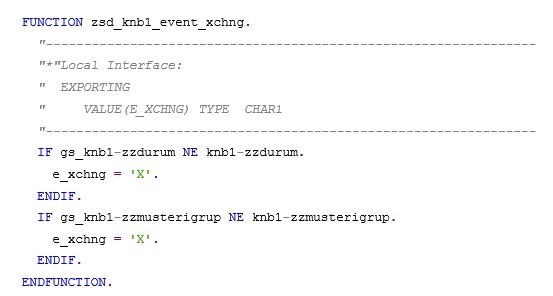
-
1.2.2.5 ZSD_KNB1_PAI
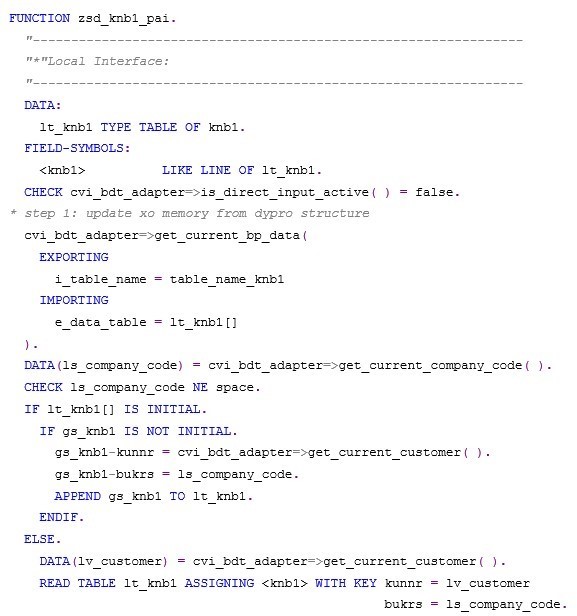
-
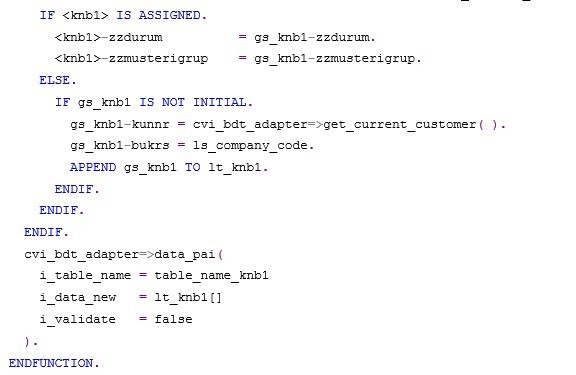
-
1.2.2.6 ZSD_KNB1_PBO
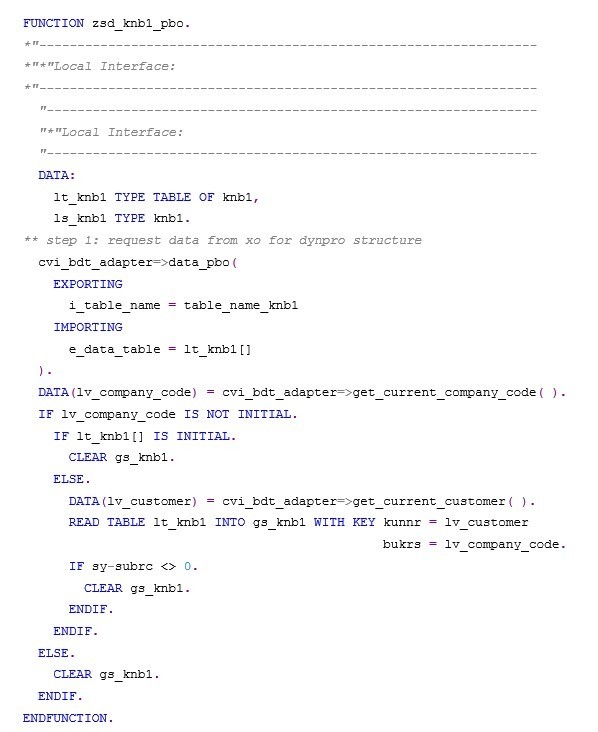
-
1.2.2.7 ZSD_KNVV_EVENT_ISDAT
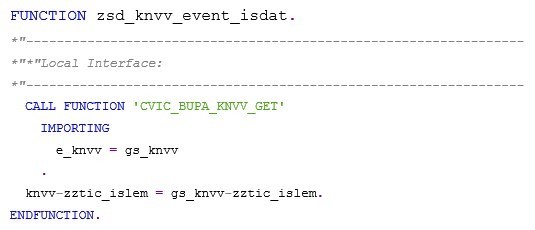
-
1.2.2.8 ZSD_KNVV_EVENT_XCHNG
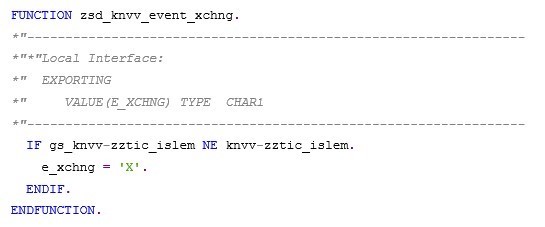
-
1.2.2.9 ZSD_KNVV_PAI
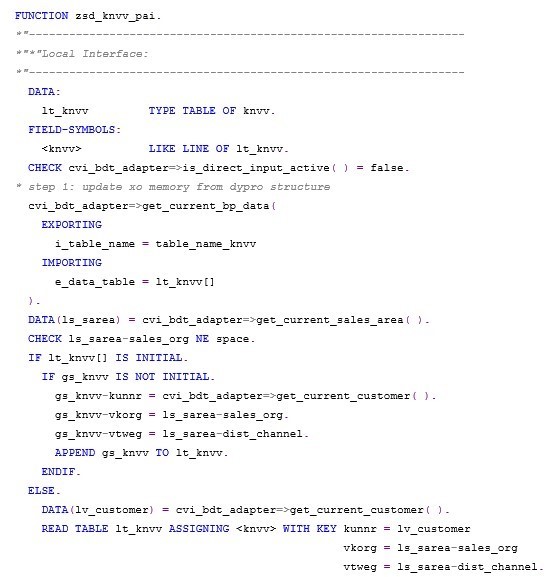
-
1.2.2.10 ZSD_KNVV_PBO
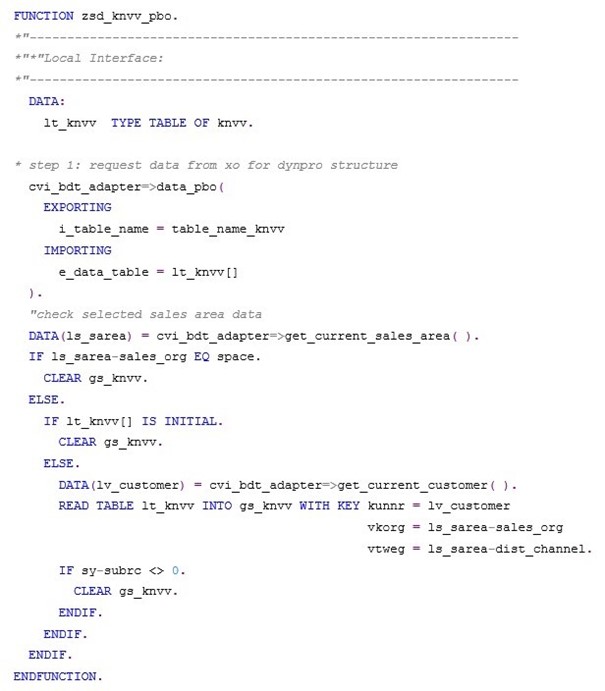
-
-
-
-
1.2.3 Function Modules
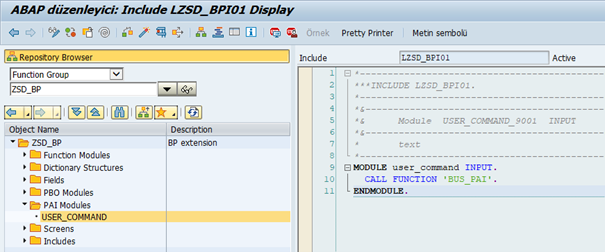
-
1.2.4 PBO Modules
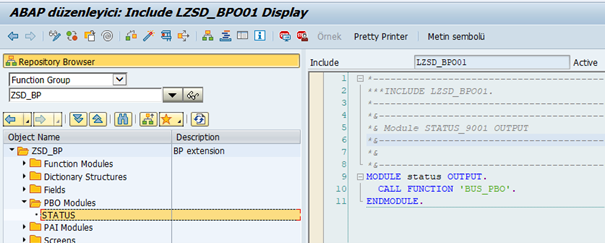
-
1.2.5 Screen
Burada genel veriler için, FI verileri için ve SD verileri için üç farklı ekran yapılması gerekmektedir. -
-
1.2.5.1 9000 – Genel Veriler
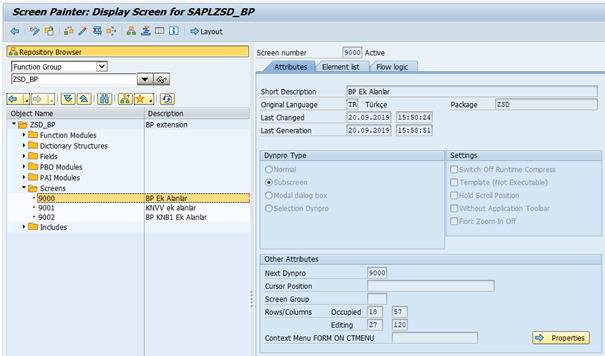
-
1.2.5.2 9001 – SD Verileri
Genel verilerden farklı olarak ‘Flow Logic’ kısmı aşağıdaki gibi açık olmalıdır; -
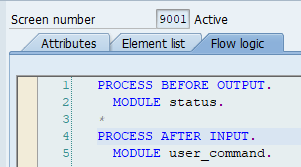
-
1.2.5.3 9002 – FI Verileri
SD verileri ekranı ile paralel olarak oluşturulmalıdır.
-
-
-
-
1.1.3 KNB1 Alan Ekleme
KNB1 tablosuna alan ekleme için iki tane structure oluşturmamız gerekmektedir. Örnektekiler ZZKB1 ve ZZKNB1X olacaktır. Burada ZZKNB1X bapiler de extension ve X’li mantığındadır. Buradaki kritik nokta KNB1 tablosunun içerisinde INCL_EEW_KNB1 ve INCL_EEW_KNB1_X içerisine append edilmesi gerektiğidir. - Yukarıdaki KNVV mantığında oluşturma işlemleri yapılması gerekmektedir.
-
-
-
-
1.3 BP Ek Alan Uyarlamaları
BP’ de muhatap rolü bazında ekrana gelmesini istediğimiz screen ve çalışma mantığının uyarlama adımları aşağıdaki gibidir. - İşlem kodu menüsüne ulaşmak için t-code BUPT’dir.
- En üstü seviyede aktif ya da pasif etmeyi ve en tepe de kırılımı sağlayacak uyarlama adımımızdır.
- İşlem kodu: BUS1
-
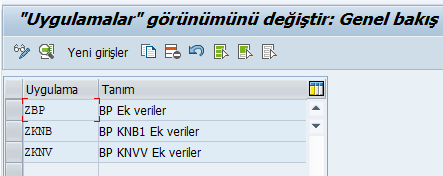
- Buradan aktif ya da pasif etme imkânımız bulunmaktadır. Yeni girişler tıklanarak tanımlama işlemi yukarıdaki gibi yapılır.
-
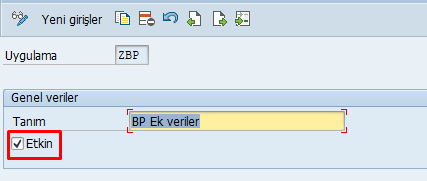
- İşlem kodu: BUS23
-
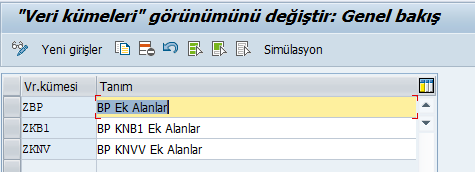
- İşlem kodu: BUS2
- Sıradaki adımda alan grupları tanımlayarak içlerine eklenecek (tablolarda oluşturduğumuz) Z’li ek alanları ekliyoruz.
-
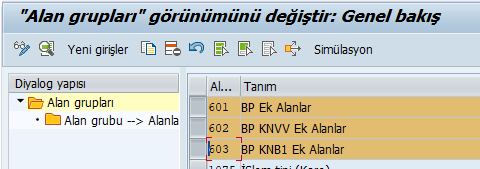
-
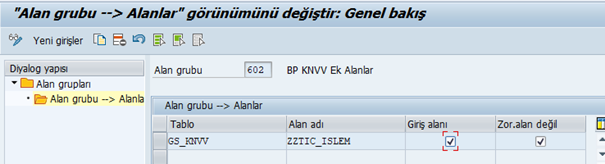
- İşlem kodu: BUS3
- Bu adımda da BP ekranında görünüm anımlıyoruz. Örneğin; standartta ki ‘Başlık verileri: Satış ve dağıtım alanı’ görünümü olan ‘CVIC00’
-
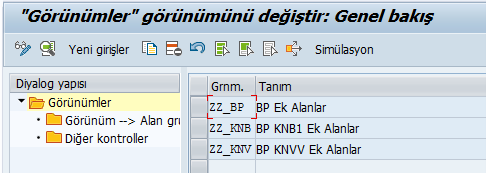
- Bir önceki adımda tanımladığımız alan grubunu görünüm içine tayin ediyoruz.
-
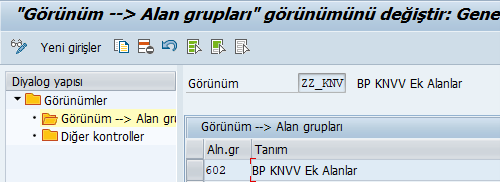
- Buradaki en kritik nokta yeni girişlerde görünümü tanımladığımızda program, ekran, çalışacak fonksiyonların vb. bağlantısının yapılıyor olmasıdır.
- BUT00 için;
-
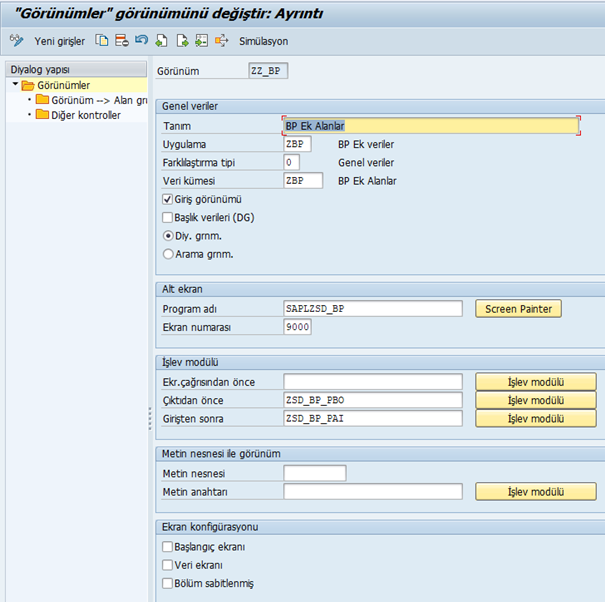
- KNVV için;
-
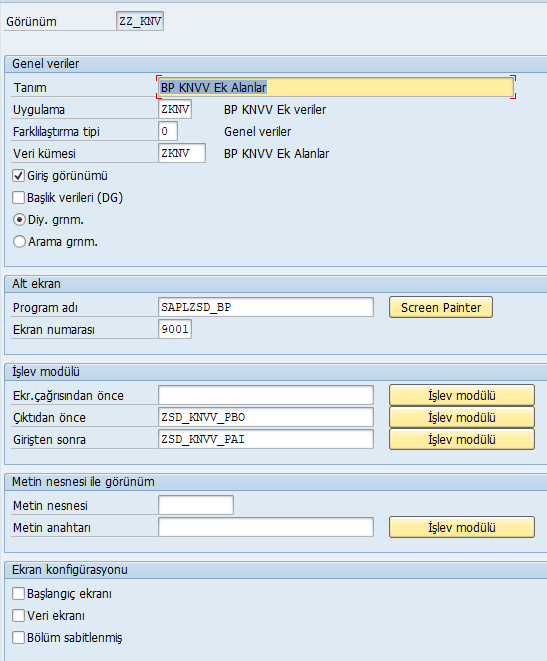
- KNB1 için;
-
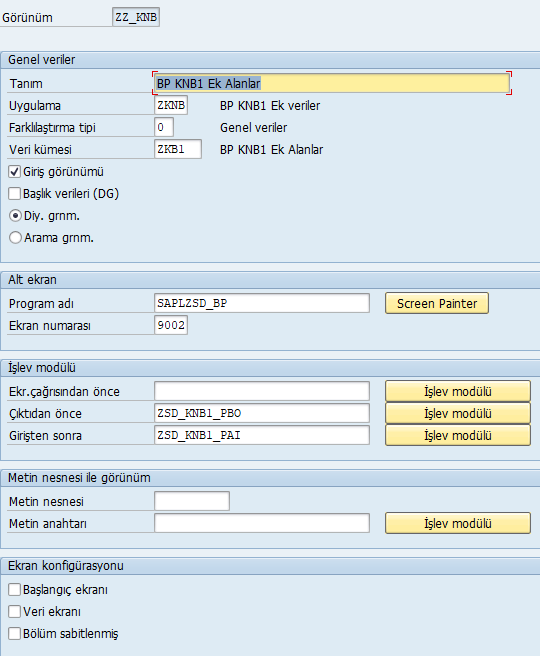
- İşlem kodu: BUS4
- Bu adımda bölüm oluşturarak, görünümler ile tayinini gerçekleştiriyoruz.
-
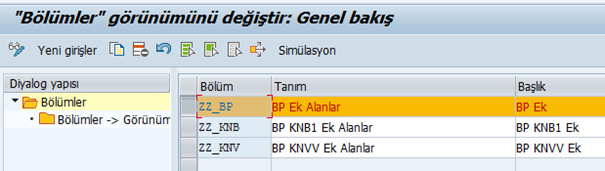
-

- İşlem kodu: BUS5
- Sırada ki adımımızda ki muhatap rollerine bağlı ekran görünümlerinde ki ilişkileri kuruyoruz.
-
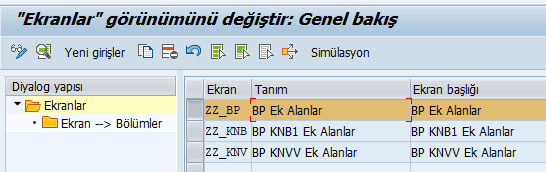
- BP ek alanlar için: BUP009
-
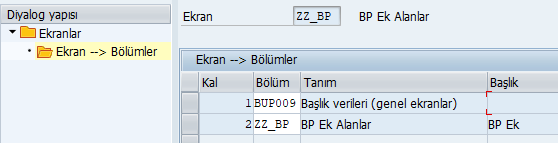
- KNVV ek alanlar için: CVIC00
-
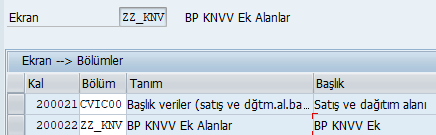
- KNB1 ek alanlar için: FI0201
-
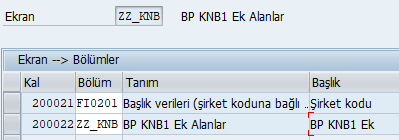
- İşlem kodu: BUS6
- Ekran sırasının ayarlanması için bu adımı kullanıyoruz. Burada örneğin BP genel verilerde gelen tablar arasında sıralamayı değiştirebilir ve yeni ekleyeceğimiz alanın sırasını belirleyebiliriz.
- Örnek olarak; BP genel verilerde ‘BP Ek Alanlar’ tabını en son pencere olarak eklemek için;
-
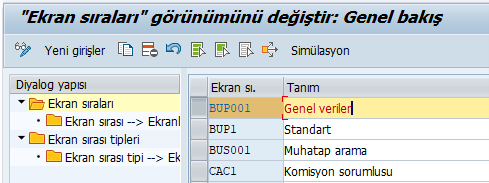
-
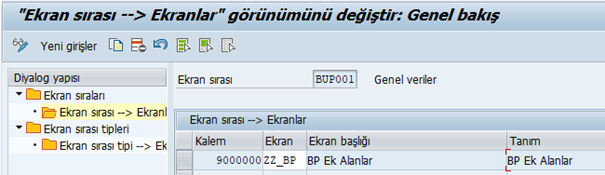
- KNVV için; CVIC01 ekran sırası altına ZZKNV
-
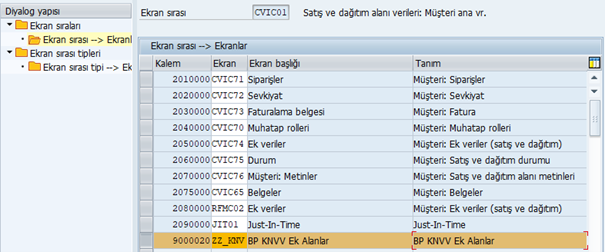
- Aynı mantıkta KNB1 içinde FS0001 altına giriş yapılmalıdır.
- Bunlara ek olarak ekran sıraları bağımsız olarak da tanımlanmalıdır.
-

-
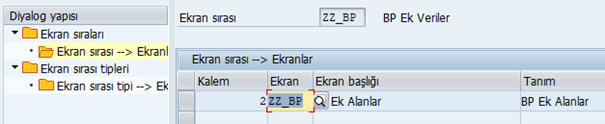
- Son olarak ekran sırası tipleri de aşağıda ki gibi tanımlanması gerekmektedir.
-
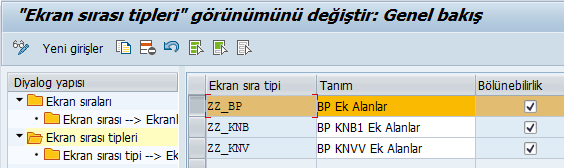
-
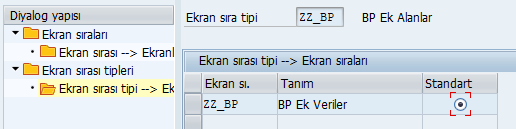
- İşlem kodu: BUSD
- Son uyarlama adımı olarak muhatap rolü görümlerine tayin işlemleri yapılmaktadır.
- 000000 - Muhatap (genel) verileri için;
-
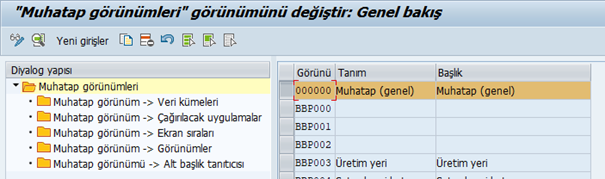
-
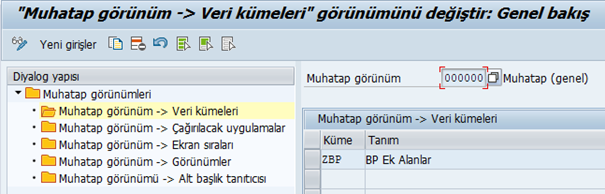
-
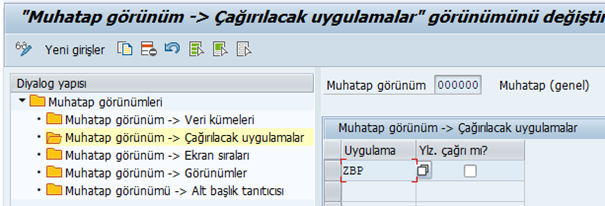
- FLCU00- Müşteri/satıcı entegrasyonu: Müşteri verileri için;
-

-
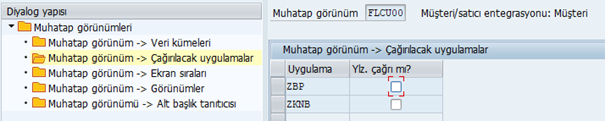
- FLCU01- Müşteri/satıcı entegrasyonu: Müşteri verileri için;
-

-

- Tüm işlemleri tamamladıktan sonra BP ek alanlar görünümleri aşağıdaki gibi olacaktır;
-
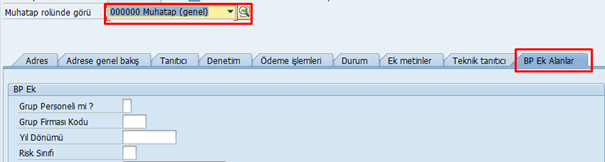
-

-
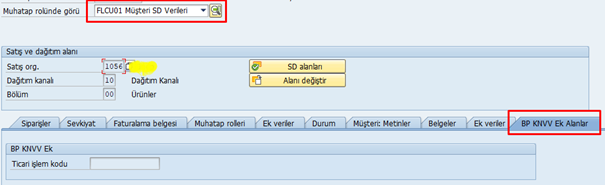
-
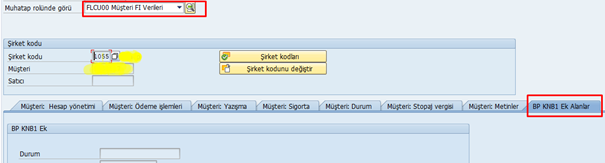
- Destekleri için Sayın Hüseyin Akman'a teşekkür ederim...
- Bora EKEN
- Kıdemli Danışman, Lojistik Uygulamalar
- Senior Consultant, Logistics Applications
-


